Så här skapar du Screencasts enkelt med ScreenToaster
Om du funderar på att skapa din egen skärmdump, men inte kan hitta rätt skärminspelningsverktyg som är både gratis och enkelt att använda, kan Screen Toaster vara den som passar dig.
Screen Toaster är en online screencast-tjänst som låter dig spela in din skrivbordsskärm utan att installera något program. Oavsett vilka OS-plattformar du använder, så länge du har en webbläsare och en Internetanslutning, kommer du att kunna använda SceenToaster spela in din skärmdump.
På samma sätt som andra videofilmer, när du först besöker ScreenToaster kommer du att hälsas av ett bibliotek med videor. Alla dessa filmer / skärmdumpar skapas av ScreenToaster användare och sorteras i respektive kategori. De flesta av videoklippen är "How-to" och tutorial-baserade videor, vilket gör det till en ganska nisch-videosida för att människor ska kunna lära sig / lära sig nya saker. Du kan enkelt bläddra och söka i biblioteket via taggmoln, sökfältet eller kanalerna.

För att använda skärminspelningsfunktionen måste du först registrera dig som användare. Oroa dig inte, registreringen är gratis och det tar bara en minut.
När du är registrerad och inloggad kan du sedan klicka på inspelningsknappen för att starta inspelningen.
Innan Java-applet kan köras måste du först bevilja det tillstånd att komma åt skrivbordet.

När du har godkänt Java-appleten kommer ett fönster som visar alla inspelningskontrollerna att dyka upp. Det är här du konfigurerar din videoinställning och kontroll när du ska starta / pausa / stoppa inspelningen. Alternativ som kan konfigureras inkluderar om du vill fånga hela skrivbordet eller bara ett definierat rektangulärt område, välj ljudingångskälla och om webbkamera ska användas.

När du är klar med inställningen klickar du bara på inspelningsknappen eller trycker på snabbtangenten Alt + S för att börja spela in.
- För att pausa / återuppta inspelningen trycker du på Alt + S igen.
- För att avsluta och sluta inspelningen helt, klicka på knappen Stop Recording .

Om du är nörd nog finns det också ett geekinspelningsläge där du kan konfigurera Avancerad inställning, t.ex. uppspelningshastighet eller spela in via VNC-servern.

När du har avslutat inspelningen av din skärmdump kommer du till videoredigeringsskärmen. Här bestämmer du vad du vill göra med din färdiga video. Du kan titta på din inspelning eller ladda upp den till ScreenToaster-servern eller YouTube. Eftersom det finns begränsad redigeringsfunktion kan du också ladda ner videon (i .avi-format) så att du kan redigera det offline.
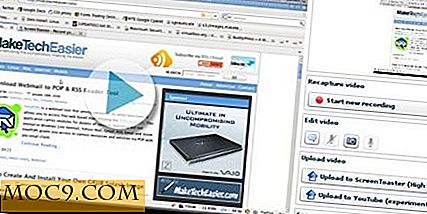
Här är en skärmdump av hur du använder ScreenToaster för att spela in ditt skrivbord.
Totalt är ScreenToaster en enkel och enkel att använda skärmdumpstjänst. Det faktum att det är webbaserat, gratis (som i nollkostnad), installationsfri och ger en server för att vara värd för dina videoklipp har redan gjort det värt att försöka använda. Vad jag hoppas att se är mer redigeringsfunktioner (till exempel annotering, videospridning etc) på videoredigeringsdelen så att jag inte behöver ladda ner videon, röra den med en annan applikation och ladda upp den igen.
Vilka andra verktyg använder du för att spela in din skärmdump?







